現在修復 NVIDIA GeForce 錯誤 0xc192000e

這篇文章提供了修復NVIDIA GeForce Now 錯誤 0xc192000e 的解決方案。GeForce Now 是 NVIDIA 提供的雲遊戲流媒體服務,可提供從雲端到您的設備的實時遊戲體驗。它無疑是各方面最好的雲遊戲平台之一。然而,最近一些用戶一直在抱怨 GeForce Now 錯誤 0xc192000e。幸運的是,您可以按照一些簡單的步驟來修復它。
連接到 Geforce Now 時出現問題。錯誤 0xc192000e。
為什麼 GeForce 現在說開始您的會話時出現問題?
如果服務器面臨停機,通常會出現啟動會話時出現問題的錯誤消息。但是,如果您的互聯網連接不穩定或您的 GeForce now 帳戶出現錯誤,也會發生此錯誤。
現在修復 NVIDIA GeForce 錯誤 0xc192000e
要在 GeForce Now 上修復錯誤代碼 0xc192000e,首先,重新啟動應用程序和您的設備。另外,檢查您的設備是否安裝了最新版本的圖形驅動程序。如果這沒有幫助,這裡有一些經過測試的修復:
- 清除瀏覽器緩存和 Cookie
- 重新啟動路由器和調製解調器
- 立即檢查 GForce 服務器狀態
- 更新 GeForce 驅動程序
- 禁用 VPN/代理
- 立即以管理員身份運行 GeForce
- 重啟 NVIDIA 相關服務
- 立即重新安裝 GeForce
現在,讓我們詳細看看這些。
1] 清除瀏覽器緩存和 Cookie
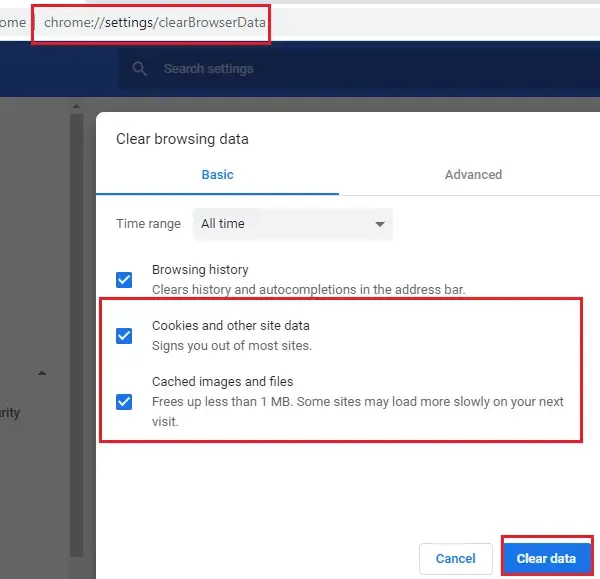
如果在網絡瀏覽器上使用 GeForce Now,請嘗試清除其 cookie 和緩存數據。緩存數據可能已損壞,從而導致此問題。以下是您的操作方法:
- 打開谷歌瀏覽器並點擊右上角的三個垂直點。
- 單擊設置並導航至安全和隱私。
- 單擊清除瀏覽數據。
- 檢查所有選項並單擊清除數據。
這些帖子將向您展示如何清除 Edge、Firefox 或 Opera 中的瀏覽器緩存。
2]重新啟動路由器和調製解調器
如果您的 Internet 連接不穩定,也會發生此類錯誤。執行速度測試以檢查您的 Internet 連接是否有任何問題。如果互聯網速度低於您選擇的計劃,請嘗試重新啟動路由器和調製解調器。但是,如果重新啟動路由器和調製解調器不起作用,請聯繫您的服務提供商。
3]立即檢查GForce服務器狀態
檢查GeForce Now 服務器狀態,因為服務器可能正在維護或面臨停機。您還可以在 Twitter 上關注@NVIDIAGFN ,查看他們是否發布了有關持續維護的信息。如果很多人遇到同樣的問題,服務器可能會面臨停機。
4]更新GeForce驅動程序
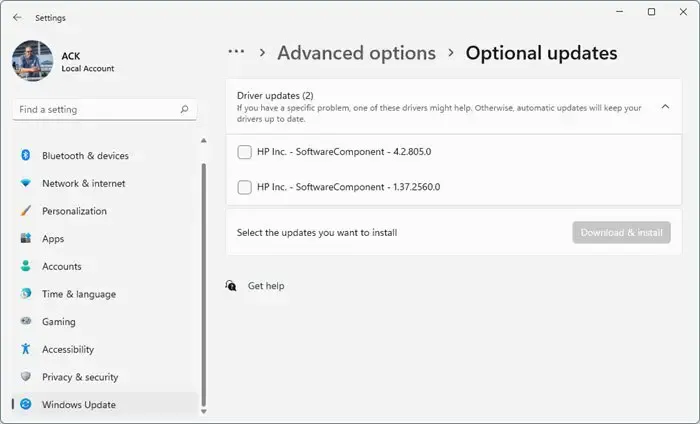
過時或損壞的圖形驅動程序也可能導致 NVIDIA GeForce Now 錯誤 0xc192000e。更新設備的圖形驅動程序並檢查問題是否得到解決。以下是您的操作方法:
- 打開“設置”並導航到“設置”>“更新和安全”>“Windows 更新”。
- 在它的正下方,尋找一個可點擊的鏈接——查看可選更新。
- 在驅動程序更新下,將提供一個更新列表,如果您手動遇到問題,您可以選擇安裝這些更新。
你們中的一些人可能想要使用免費的驅動程序更新軟件或工具。如果是這種情況,NV Updater 將更新 NVIDIA 顯卡驅動程序。
5]禁用VPN/代理
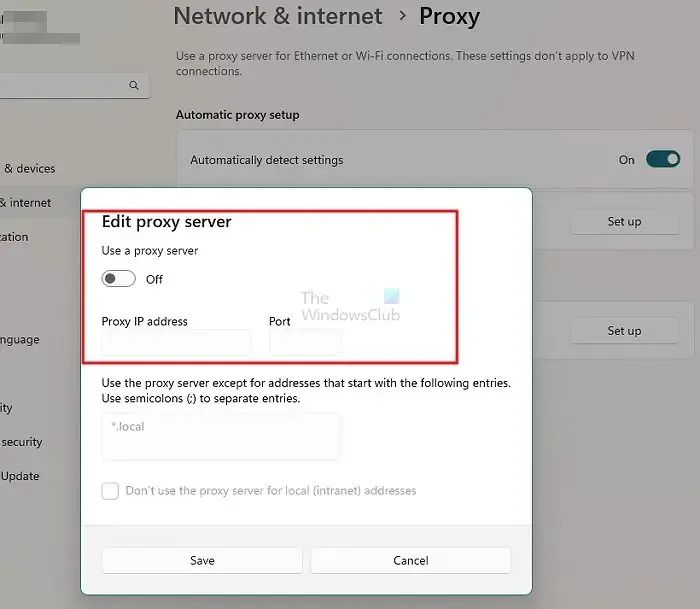
如果連接到 VPN/代理服務器,可能會發生服務器錯誤。VPN 和代理通過遠程服務器重新路由您的互聯網流量來隱藏您的 IP 地址。不過,您可以通過以下方式禁用它:
- 按Windows 鍵 + I打開設置。
- 導航到網絡和 Internet > 代理。
- 在這裡,關閉自動檢測設置選項。
- 單擊使用代理服務器旁邊的設置選項,然後關閉使用代理服務器選項。
6] 現在以管理員身份運行 GeForce
以管理員身份運行應用程序可確保它不會因缺少權限而崩潰。要以管理員身份運行 GeForce Now,請右鍵單擊NVIDIA GeForce Now.exe文件並選擇以管理員身份運行。
7]重啟NVIDIA相關服務
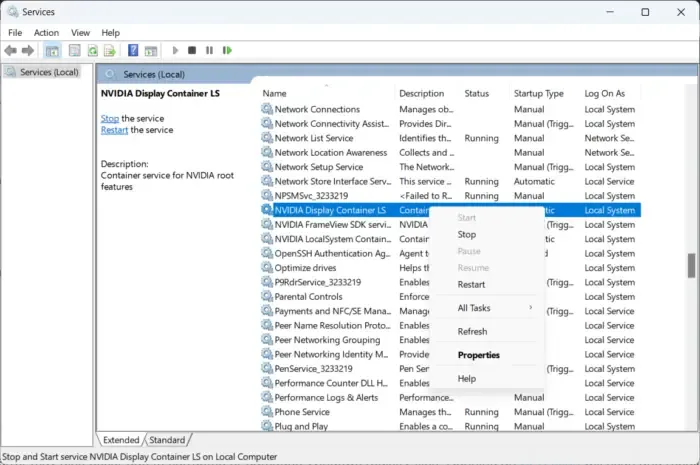
8]現在重新安裝GeForce
如果上述解決方法均無法幫助您,則應用程序的核心文件可能已損壞。要解決此問題,請從您的系統重新安裝 GeForce Now,然後重新開始安裝。
如果這篇文章對您有幫助,請告訴我們!



發佈留言